
iOS 9 mang lại khá nhiều chi tiết nhỏ cho hệ điều hành di động của Apple. Một trong những chi tiết này là thứ mà chúng tôi đã sử dụng trong OS X trong một thời gian dài, một chức năng cho phép chúng tôi đánh dấu các hình ảnh được gọi là Quay số. Với Đánh dấu, chúng ta có thể thực hiện một số ghi chú trên hình ảnh như thêm văn bản, hình dạng hoặc nội dung bài viết này nói về, thêm một chữ ký. Trong hướng dẫn này, chúng tôi sẽ dạy bạn cách ký tên vào ảnh của email bằng Đánh dấu.
Vấn đề với Markup trong phiên bản đầu tiên trên iOS này là nó chỉ khả dụng trong ứng dụng Thư, khi điều khiến chúng tôi quan tâm nhất là nó có sẵn từ tính năng chỉnh sửa hình ảnh cuộn camera. Có khả năng khả năng này sẽ xuất hiện trong iOS 10 (hoặc không), nhưng hiện tại nó chỉ dùng để đánh dấu các ảnh từ Thư, mặc dù sau này chúng ta có thể lưu chúng vào thư viện ảnh, nhưng điều này sẽ là công việc quá tẻ nhạt và lần này tốt hơn nên sử dụng các ứng dụng như Skitch.
Cách ký ảnh bằng Markup
Chúng tôi có thể sử dụng Đánh dấu trên cả những bức ảnh chúng tôi nhận được và những bức ảnh chúng tôi đính kèm. Chúng tôi sẽ làm như sau:
- Chúng tôi chạm và giữ một hình ảnh.
- Chúng tôi đã chơi trên Quay số.
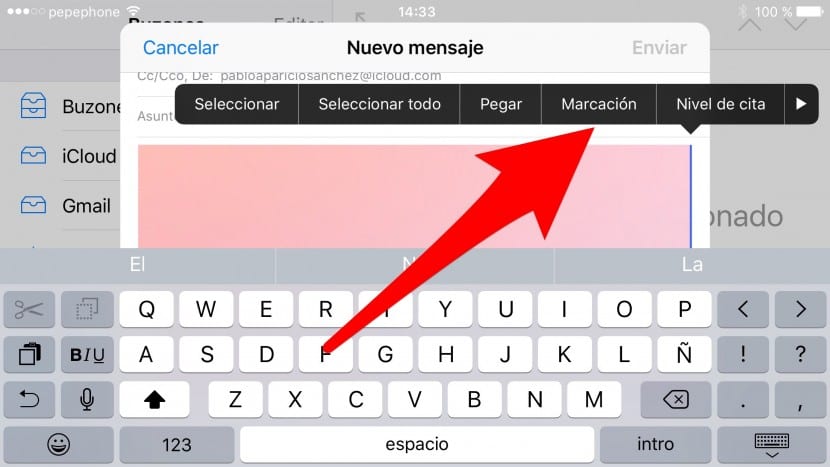
- Chúng tôi đã chơi trong bản vẽ chữ ký.
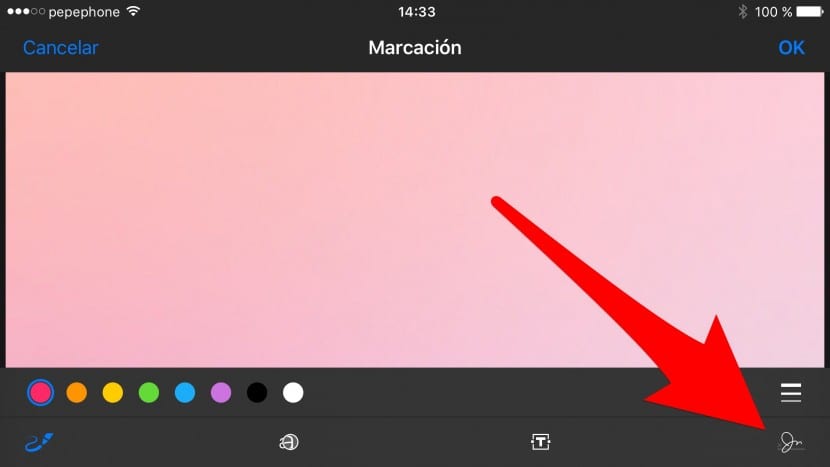
- Trong menu xuất hiện, chúng tôi nhấn vào Thêm ngôn ngữ ("Thêm hoặc xóa chữ ký" nếu chúng tôi đã có).
- Chúng tôi ký và chơi OK. Nó sẽ xuất hiện trong hình ảnh. LƯU Ý: trên iPhone 6s ghi nhận sự thay đổi áp suất.
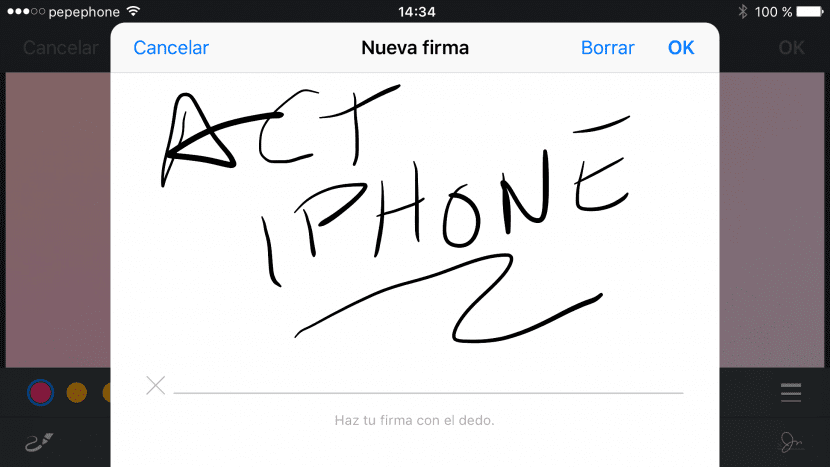
- Cuối cùng, chúng tôi thay đổi kích thước (tùy chọn) và đặt nó vào khu vực mong muốn.

Như bạn có thể thấy, việc sử dụng Quay số trong iOS 9 rất đơn giản. Điểm tốt của nó là bạn cũng có thể tạo ra các hình dạng và hệ thống thông minh mà Đánh dấu sử dụng sẽ biến chúng ta thành hình dạng chúng ta muốn (mũi tên, hình tròn, hình vuông ...) hoàn hảo. Nhược điểm là, như tôi đã nói trước đó, nó chỉ khả dụng trong ứng dụng mail mặc định của Apple. Đó là một cái gì đó.
